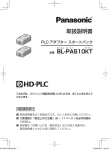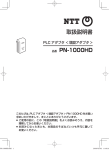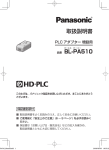Download 品番 BL-PA100KT 取扱説明書 - psn
Transcript
HD_PLC_OI(PA100KT)_0307 07.3.12 5:13 PM ページ1 取扱説明書 PLCアダプター <スタートパック> ビーエル ピーエー 品番 ケイティー BL-PA100KT このたびは、PLCアダプター <スタートパック> をお買い上げいただき、まことに ありがとうございました。 保証書別添付 ■ 取扱説明書をよくお読みのうえ、正しくお使いください。 安全上のご注意については、別冊「ご使用の前に/困ったときには」の3∼ 6ページを必ずお読みください。 お読みになったあとは、保証書と一緒に大切に保管し、必要なときにお読 みください。 ■ 保証書は、「お買い上げ日・販売店名」などの記入を必ず確かめ、販売店 からお受け取りください。 HD_PLC_OI(PA100KT)_0307 07.3.12 5:13 PM ページ2 特長 ■ ご家庭の電源コンセントからネットワークに接続できます※1 PLCアダプター (以下、アダプターという) は、次世代のホームネットワークで ある「HD-PLC」を提供します。 インターネット通信とデータ転送を宅内の電源コンセントを使って利用できます。 ■ 電源コンセントがホームネットワークの入り口になります※2 「HD-PLC」は電力を供給している電力線を利用してデータ通信を行います。 既存の電源コンセントが入り口になるので、各部屋間をイーサネットケーブル で配線する必要がありません。 ■ 15台まで増設できます※3 ターミナルアダプターは15台 (推奨台数、本製品に付属のターミナルアダプ ター1台を含む) 増設できます。 別の部屋でネットワークに接続したいときは、ターミナルアダプターをかん たんに増設できます。 ■ セキュアなデータ通信ができます。 PLCネットワーク内でのデータ通信は、AES128 bit暗号化方式で暗号化さ れているため、セキュリティを持ったホームネットワークを構築できます。 「HD-PLC」の詳細については、6ページを参照してください。 ※1 電波法令により本製品の使用は屋内に限定されています。 屋外配線を通る通信 (例えば、母屋と離れとの通信) には使用しないでください。 また、電力線の使用状態によっては、データ通信に影響があることがあります。 ※2 電力線の使用状態によっては、使用できない電源コンセントもあります。 ※3 本製品にルーター機能はありません。複数台のパソコンをインターネットに接続する 場合、ルーターに接続してください。ルーターについては、ご契約のプロバイダーに ご確認ください。 「HD-PLC」規格の製品には下記の表示がされています。 他社製の製品ではアダプターの名称が、本取扱説明書と異なっている場合があります。 (例:マスターアダプター=親機、ターミナルアダプター=子機) 他社製の製品をお使いの場合は、他社製の取扱説明書をよくお読みのうえ、本製品に 登録、または本製品を登録してください。 2 HD_PLC_OI(PA100KT)_0307 07.3.12 5:13 PM ページ3 もくじ ご使用の前に はじめに . . . . . . . . . . . . . . . . . . . . . . . . . . . . . . . . . . . . . . . . . . . . . . . . . .4 ● 本体と付属品・添付品を確認する . . . . . . . . . . . . . . . . . . . . . . . . . . . . 4 ● 取扱説明書 (本書) に使用しているマーク/表記について . . . . . . . . . . 5 ●「HD-PLC」とは . . . . . . . . . . . . . . . . . . . . . . . . . . . . . . . . . . . . . . . . 6 ご 使 用 の 前 に 各部のなまえとはたらき . . . . . . . . . . . . . . . . . . . . . . . . . . . . . . . . . . . . . .8 設置する 設置する . . . . . . . . . . . . . . . . . . . . . . . . . . . . . . . . . . . . . . . . . . . . . . . . . .9 ● アダプターを設置する . . . . . . . . . . . . . . . . . . . . . . . . . . . . . . . . . . . . 9 ● 通信速度を確認する . . . . . . . . . . . . . . . . . . . . . . . . . . . . . . . . . . . . . 10 ● ネットワーク機器を接続する . . . . . . . . . . . . . . . . . . . . . . . . . . . . . . 11 増設する アダプターを増設する . . . . . . . . . . . . . . . . . . . . . . . . . . . . . . . . . . . . . .12 ● アダプターを登録する . . . . . . . . . . . . . . . . . . . . . . . . . . . . . . . . . . . 12 設 置 す る 増 設 す る ー これ以降は必要なときにお読みください ー 必要なとき 必要なとき . . . . . . . . . . . . . . . . . . . . . . . . . . . . . . . . . . . . . . . . . . . . . . .14 ● インジケーターを確認するとき . . . . . . . . . . . . . . . . . . . . . . . . . . . . 14 ● アダプターを初期化するとき . . . . . . . . . . . . . . . . . . . . . . . . . . . . . . 15 ● バージョンアップするとき . . . . . . . . . . . . . . . . . . . . . . . . . . . . . . . . 16 ● その他の機能 . . . . . . . . . . . . . . . . . . . . . . . . . . . . . . . . . . . . . . . . . . 22 ● 仕様. . . . . . . . . . . . . . . . . . . . . . . . . . . . . . . . . . . . . . . . . . . . . . . . . 26 本製品をお使いになる前に、別冊「ご使用の前に/困ったときには」の 「安全上のご注意」と、「正しくお使いいただくためのお願い」(☞ 3∼10 ページ) を必ずお読みください。 ● 故障かなと思ったときには、別冊「ご使用の前に/困ったときには」 (☞11∼15ページ) をお読みください。 ● 3 必 要 な と き HD_PLC_OI(PA100KT)_0307 07.3.12 5:13 PM ページ4 はじめに 本体と付属品・添付品を確認する ご使用いただく前に、本体と付属品・添付品を確認してください。万一、不足な 点がありましたら、お手数ですがお買い上げの販売店までご連絡ください。 ■ 本体 ● ■ 付属品 PLCアダプター .....................2台 (マスターアダプター1台、 ターミナルアダプター1台) ● 電源コード .............................2本 (品番:PSJA1095YA-KI) ■ 添付品 ✓ 取扱説明書 (本書) ..............1部 □ □ ご使用の前に/ 困ったときには ..................1部 □ かんたんガイド ..................1部 □ ご使用にあたって..........................1部 □ 保証書..................................1式 ■ 増設用アダプター (別売品) 必要に応じてアダプターを増設できます。アダプターは15台 (推奨台数、本 製品に付属のターミナルアダプター1台を含む) 増設できます。 ● BL-PA100 (別売品) ● 4 本製品にルーター機能はありません。複数台のパソコンをインター ネットに接続する場合、ルーターに接続してください。ルーターに ついては、ご契約のプロバイダーにご確認ください。 HD_PLC_OI(PA100KT)_0307 08.8.25 10:49 PM ページ5 取扱説明書 (本書) に使用しているマーク/表記について ● ☞........... 本書の参照していただきたいページを示しています。 ● ..... 操作上、お守りいただきたい重要事項や禁止事項を記載し ています。必ずお読みください。 ● ..... 便利な使いかたやアドバイスなどの関連知識を記載してい ます。 【本書内での表記について】 ● ● 本書ではPLCアダプターを「アダプター」と記載しています。 MASTERは「マスター」と表記している場合があります。 TERMINALは「ターミナル」と表記している場合があります。 【商標/登録商標について】 Microsoft、Windows、Internet Explorerは、米国Microsoft Corporation の米国およびその他の国における登録商標または商標です。 ● Mac OSおよびSafariは、Apple Computer, Inc. の米国およびその他の国に おける登録商標または商標です。 ● LinuxはLinus Torvalds氏の米国およびその他の国における登録商標または商 標です。 ● MozillaはMozilla Foundationの米国およびその他の国における登録商標また は商標です。 ●「HD-PLC」および「HD-PLC」マークは、パナソニック株式会社の日本、そ の他の国における登録商標または商標です。 ● Microsoft Corporationのガイドラインに従って画面写真を使用しています。 ● その他記載の会社名・商品名などは、各会社の商標または登録商標です。 ● 5 ご 使 用 の 前 に HD_PLC_OI(PA100KT)_0307 07.3.12 5:13 PM ページ6 はじめに 「HD-PLC」とは 「HD-PLC」は、既存の電力線(屋内電気配線)を利用してデータ通信を行う 新しい通信技術です。 「HD-PLC」を利用したネットワークは、マスターアダプターとターミナルア ダプターで構成されています。 それぞれの電源プラグを電源コンセントに差し込むだけで、イーサネットケー ブルの配線が困難な場所や、部屋の壁のような障害物のため無線通信ができな いところでも、データ通信ができるようになります。 イーサネットケーブル で接続したとき 配線が困難… 無線で接続したとき インターネット モデム ルーター 壁などの障害物で 電波が届かない… パソコン マスター アダプター ターミナル アダプター 電源コンセント 電源コンセント PLCアダプターを使用すると、 既存の電力線を利用するので、家中好きな 場所でインターネットができる! 6 HD_PLC_OI(PA100KT)_0307 07.3.12 5:13 PM ページ7 電源プラグを電源コンセントに差し込むだけで使用できます マスターアダプターのLANジャックには、ブロードバンドルーターやモデム をつなぎ、ターミナルアダプターのLANジャックには、パソコン、ネット ワークカメラ、ネットワークプリンターなどのネットワーク機器をつないでく ださい。それぞれのネットワーク機器に接続しているアダプターの電源プラグ を電源コンセントに差し込むとネットワーク通信ができます。(☞ 11ページ) ターミナルアダプターは15台登録 (推奨台数) できます ターミナルアダプターを増設する場合は、まずマスターアダプターに登録して ください。(☞ 12ページ) (本製品に付属のターミナルアダプターは、工場出荷の状態で、マスターアダ プターに登録されていますので登録作業は不要です。) ネットワークカメラ ターミナル アダプター ハブ 電源コンセント 電源コンセント マスター アダプター インターネット ● ルーター モデム ターミナルアダプターにハブを 接続すると、ネットワーク機器 を8台まで接続できます。 パソコン 電源コンセント ターミナル アダプター PLCアダプ ター <増設用 アダプター> (別売品) パソコン 本製品にルーター機能はありません。複数台のパソコンをインター ネットに接続する場合、ルーターに接続してください。ルーターに ついては、ご契約のプロバイダーにご確認ください。 ■ マスターアダプターとターミナルアダプターについて 「HD-PLC」を利用したネットワークは、マスターアダプターとターミナルア ダプターで構成されます。 アダプターは登録時に、モード切替スイッチでマスターアダプターまたは ターミナルアダプターのどちらにでも設定できます。 ただし、マスターアダプターとして登録できるのは1台のみです。 それ以外のアダプターはターミナルアダプターとして登録してください。 ● マスターアダプターはルーターのLANジャックに直接接続することをおすす めします。 7 ● ご 使 用 の 前 に HD_PLC_OI(PA100KT)_0307 07.3.12 5:13 PM ページ8 各部のなまえとはたらき (5) (1) (6) (2) (7) (3) (8) (4) (9) (1) マスターシール (マスターアダプターのみ) マスターアダプター (工場出荷時に設定済み) に貼られています。 (2) PLCインジケーター 「HD-PLC」ネットワーク接続時に点灯します。(☞ 14ページ) (3) LANインジケーター イーサネットケーブル接続時に点灯します。データの送受信中は点滅します。 (☞ 14ページ) (4) マスターインジケーター マスターアダプターとして設定されたときのみ点灯します。(☞ 14ページ) (5) SETUPボタン アダプター登録時 (☞ 12ページ)、通信速度確認時 (☞ 10ページ) に使用します。 (6) モード切替スイッチ 「マスター」/「ターミナル」の設定ができます。 アダプター登録時に、マスターアダプターとして設定する場合は「MASTER」 に、ターミナルアダプターとして設定する場合は「TERMINAL」に切り替え てください。(☞ 12ページ) マスターシールが貼られたマスターアダプターはターミナルアダプターとして 設定できます。ターミナルアダプターとして設定する場合は、マスターシール をはがすことをおすすめします。 (7) 電源コード差し込み口 電源コードを電源コード差し込み口に、電源プラグを電源コンセントに差し 込むとアダプターの電源が入ります。 (8) CLEAR SETTINGボタン アダプターを初期化します。初期化を行うと、マスターアダプターとターミナ ルアダプター間で通信するための登録情報が消去されます。(☞ 15ページ) (9) LANジャック アダプターをイーサネットケーブルでネットワーク機器 (ブロードバンド ルーター、ハブ、パソコン、ネットワークカメラ、ネットワークプリンター など) に接続します。(☞ 11ページ) 8 HD_PLC_OI(PA100KT)_0307 07.3.15 4:12 PM ページ9 設置する アダプターを設置する アダプターを設置する前に、「ご使用の前に/困ったときには」の「使用環境に ついて」(☞ 8ページ) をお読みください。 1 マスターアダプター、ターミナルアダプターを使用する場所 に置き、それぞれの電源コードをアダプターに接続し、電源 プラグを電源コンセントに差し込む( 、 ) ● 電源コンセントは使用する場所にできるだけ近い電源コンセントをお使 いください。 ● マスターアダプターに未登録のターミナルアダプターは使用できません。 増設用アダプター (別売品) を使用する場合は、マスターアダプターに登録 後 (☞ 12ページ)、設置してください。 (本製品は、工場出荷時にマスターアダプター、ターミナルアダプターの登 録を完了しています。) マスター アダプター 2 それぞれのPLCインジケーターが青 色に点灯していることを確認する ● ターミナル アダプター PLC 青点灯 PLCインジケーターが青色に点灯していないときは、ネットワークに接続さ れていません。「ご使用の前に/困ったときには」の「インジケーター表示につ いて」(☞ 11ページ) を参照してください。 アダプターを設置後、それぞれのターミナルアダプターの通信速度を確認してく ださい。(☞ 10ページ) 9 ご 使 用 の 前 に 設 置 す る HD_PLC_OI(PA100KT)_0307 07.3.12 5:13 PM ページ10 設置する 通信速度を確認する 通信速度が遅い場合は、快適なデータ通信ができません。 アダプターを使用したい場所に設置して (☞ 9ページ) 使用する前に、登録して いるターミナルアダプターとマスターアダプター間の SETUPボタン 通信速度を確認してください。 ターミナルアダプターのSETUPボタンを 約1秒間押す ● 通信速度測定中は、ターミナルアダプターのイン インジ ケーター ターミナルアダプター ジケーターが以下の順番で点灯します。 PLC PLC PLC (青点灯) LAN LAN (緑点灯) LAN MASTER (緑点灯) MASTER MASTER ● 測定終了後、通信速度の測定結果をインジケーターの点灯 (約5秒間) でお知 らせします。 インジ ケーター 通信速度※ PLC PLC PLC LAN LAN LAN MASTER MASTER (緑点灯) MASTER (緑点灯) (緑点灯) 遅い 10 Mbps以下 10 Mbps∼30 Mbps PLC (青点灯) LAN (緑点灯) MASTER (緑点灯) 速い 30 Mbps以上 ※通信速度は、UDPプロトコルを使ってデータ転送したときのおおよその速度です。 通信速度が遅いときは、ターミナルアダプターを別の電源コンセントに差し込む、 または設置場所を変更してください。 測定結果はSETUPボタンを押したターミナルアダプターからマスターアダ プターへデータ通信を行った結果の通信速度です。 ● ターミナルアダプターは、通信速度測定で、少なくとも1つのインジケー ターが点灯する場所に設置してください。 ● 設置場所を変更しても通信速度が改善されない場合は、 「ご使用の前に/困った ときには」の「通信速度について」(☞ 12ページ) を参照してください。 ● 通信速度は、環境の変化により変わることがあります。 ● PLCインジケーターが青点灯した状態でないと測定はできません。 ● 通信速度を確認後、ネットワーク機器 (ブロードバンドルーター、ハブ、パソ コン、ネットワークカメラ、ネットワークプリンターなど) をアダプターに接 続してください。(☞ 11ページ) 10 HD_PLC_OI(PA100KT)_0307 07.3.12 5:13 PM ページ11 ネットワーク機器を接続する アダプターを設置して、通信速度を確認後 (☞ 10ページ)、ネットワーク機器 (ブロードバンドルーター、ハブ、パソコン、ネットワークカメラ、ネットワーク プリンターなど) を接続してください。 1 電源コードの接続を確認する( 、 ) ● それぞれのアダプターの電源コードがアダプターに、電源プラグが電 源コンセントに接続されていることを確認してください。 2 イーサネットケーブル (市販品) でアダプターとネットワーク 機器を接続する( ) 、 ● マスターアダプターにはルーターまたはモデムを接続してください。 ● ターミナルアダプターにはパソコンやネットワークカメラなどネット ワーク機器を接続してください。 ターミナル アダプター マスター アダプター ハブ、パソコン、ネット ワークカメラなどネット ワーク機器へ接続 ルーターまたは モデムへ接続 ● アダプターとネットワーク機器の接続が完了すると、インジケーターは以下のよ うに点灯します。点灯または点滅していない場合は、「ご使用の前に/困ったと きには」の「インジケーター表示について」(☞ 11ページ) を参照してください。 PLC PLC (青点灯) LAN (緑点灯または 緑点滅) MASTER (緑点灯) マスターアダプター (青点灯) LAN (緑点灯または 緑点滅) MASTER (消灯) ターミナルアダプター 使用するネットワーク機器の電源が入っていない場合は、LANインジケーター はオレンジ点灯します。 ● 同じルーターまたはハブに複数のアダプターを接続しないでください。ネット ワークの通信速度が極端に遅くなることがあります。 ● アダプターと他のネットワーク機器のIPアドレスが競合したと思われるときは、 アダプターのIPアドレスを変更してください。(☞23ページ) ● ネットワークの構成例は7ページを参照してください。 11 ● 設 置 す る HD_PLC_OI(PA100KT)_0307 07.3.12 5:13 PM ページ12 アダプターを増設する アダプターを登録する 本製品は、マスターアダプターとターミナルアダプターの2つをセットしたスタート パックです。工場出荷の状態で、マスターアダプターとターミナルアダプターの設定 をしています。 ターミナルアダプターを増設するときや、マスターアダプターまたはターミナルアダ プターを初期化後は、以下の手順でアダプターを登録してください。 ● 本製品にルーター機能はありません。複数台のパソコンをインター ネットに接続する場合、ルーターに接続してください。ルーターに ついては、ご契約のプロバイダーにご確認ください。 1 マスターアダプターのモード切替スイッチがMASTER側に なっていることを確認する ( ) 2 ターミナルアダプターとして登録するアダプターのモード切替 スイッチがTERMINAL側になっていることを確認する ( ) 3 それぞれの電源コードをアダプターに接続し、電源プラグを同 じ電源コンセントに差し込む ( 、 ) モード切替スイッチを切り替える場合は、電源プラグを電源コンセントから 抜いた状態で行ってください。 ● マスターアダプター、ターミナルアダプターを別の電源コンセントに差し込 むと、登録できない場合があります。 ● 電源プラグは、壁の電源コンセントに直接差し込んでください。 ● MASTER TERMINAL MASTER TERMINAL 12 HD_PLC_OI(PA100KT)_0307 07.3.12 5:13 PM ページ13 4 ターミナルアダプターのCLEAR SETTINGボタンを約3秒間押して 初期化する(☞ 15ページ) ● 必ず、モード切替スイッチが TERMINAL側になっていることを確認 して、CLEAR SETTINGボタンを押し てください。(マスターアダプターは初 期化しないでください。) 5 MASTER TERMINAL CLEAR SETTING ボタン ターミナルアダプター マスターアダプターとターミナルアダプターのSETUPボタン をほぼ同時 (約3秒以内) に約1秒間押す 約1秒間押す 約1秒間押す SETUPボタン SETUPボタン 増 設 す る PLCインジ ケーター マスターアダプター PLCインジ ケーター ターミナルアダプター ● マスターアダプターとターミナルアダプターのPLCインジケーターが 青色点滅を開始します。 ● 登録中は、 「HD-PLC」ネットワークが最大10秒間遮断されることが あるため、アダプターに接続しているネットワーク機器は通信ができ なくなることがあります。 6 7 登録が完了するとPLCインジケーターは青色点灯する ● 登録後、約30秒間は電源プラグを抜かないでください。 登録が終了していないことがあります。 ● PLCインジケーターが青色に点灯していないときはネットワークに接続され ていません。「ご使用の前に/困ったときには」の「インジケーター表示につ いて」(☞ 11ページ) を参照してください。 登録後、電源プラグを電源コンセントから抜き、アダプター を使用したい場所に設置する (☞ 9ページ) 13 HD_PLC_OI(PA100KT)_0307 07.3.12 5:13 PM ページ14 必要なとき インジケーターを確認するとき アダプターに電源が入ると、インジケーターが点灯します。 アダプターの状況によりインジケーターの点灯状態は変わります。 【通常のご使用時】 インジケーター 点灯状態 表示内容 PLC 青 (点灯) アダプターが「HD-PLC」ネットワークに接続されています。 LAN 緑 (点灯) ネットワーク機器がアダプターに接続されています。 緑 (点滅) データを送受信中です。 緑 (点灯) マスターアダプターであることを表示しています。 消灯 ターミナルアダプターとして登録されています。 MASTER 【その他の場合】 インジケーター PLC 点灯状態 表示内容 青 (点滅) マスターアダプターにターミナルアダプターを登録中 です。(最大10秒間) 青 (5秒ごとに 点滅) 登録相手がPLCネットワーク上に見つかリません。 登録相手のアダプターの電源を入れてください。 赤 (5秒間点灯) ターミナルアダプターの登録中にエラーが起きました。 再度登録を行ってください。 赤 (点灯) アダプターの故障で「HD-PLC」ネットワークに接続 できません。お買い上げの販売店へご連絡ください。 消灯 アダプターが正しく接続されていません。 アダプターは「HD-PLC」ネットワークに接続され ていません。接続を確認してください。 ● ターミナルアダプターがマスターアダプターに登録 されていません。ターミナルアダプターをマスター アダプターに登録してください。 オレンジ (点灯) ネットワーク機器が接続されていません。 またはネットワーク機器の電源が入っていません。 消灯 アダプターの電源が入っていません。 ● LAN MASTER 14 緑 (10秒間点滅) ターミナルアダプターが登録されました。 HD_PLC_OI(PA100KT)_0307 07.3.12 5:13 PM ページ15 アダプターを初期化するとき 以下のような場合、アダプターを初期化してください。 ● 他人に譲渡するとき、修理に出すとき、廃棄するとき →対象となるアダプターを初期化してください。 ● アダプターを紛失したとき →すべてのアダプターを初期化して、登録し直してください。 ● マスターアダプターに、自分が所有する以外のターミナルアダプターが 登録されているとき →マスターターミナル、登録しているターミナルアダプターをすべて初 期化してください。 ● ターミナルアダプターの登録中に、エラーを起こしたとき →登録中のターミナルアダプターを初期化してください。 1 アダプターのCLEAR SETTINGボタンを約3秒間押し続ける 2 アダプターのインジケーターが点灯する ● アダプターのインジケーターが点滅を開始します。 ● インジケーターの点滅が停止したあと点灯するとアダプターの初期化 は終了です。 PLC 必 要 な と き LAN MASTER CLEAR SETTINGボタンを 細い棒状の物で約3秒 ゆっくりと押す ● 初期化中はインジケーター が点滅します。 初期化後、約30秒間は電源プラグを抜かないでください。 内部情報の初期化が終了していないことがあります。 ターミナルアダプターを初期化すると、マスターアダプターへの登録情報が 消去されます。使用するときは、マスターアダプターに登録し直してくださ い。(☞ 12ページ) ● マスターアダプターを初期化したときは、登録しているすべてのターミナル アダプターを登録し直してください。(☞ 12ページ) ● マスターアダプター、ターミナルアダプターはそれぞれ同じ手順で初期化で きます。 ● 15 HD_PLC_OI(PA100KT)_0307 07.3.12 5:13 PM ページ16 必要なとき バージョンアップするとき パナソニックのサポートウェブサイト (http://panasonic.co.jp/pcc/products/plc/support/) でバージョンアップ の公開があったときは、バージョンアップをお勧めします。 バージョンアップは、あらかじめファームウェアをパソコンへダウンロードして から行ってください。 (ファームウェアは、サポートウェブサイトからダウンロードできます) ■ 設定画面について アダプターの設定画面をパソコンで見ることができます。 設定画面では、以下の操作ができます。 ● アダプターのファームウェアを最新バージョンに更新できます。 (☞ 21ページ) ● アダプターのファームウェアのバージョンやMACアドレスを確認できます。 (☞ 22ページ) ● 本製品のIPアドレス、パスワードの変更、登録アダプターの一覧表示/削除 などできます。 (☞ 23ページ) ■ 設定画面を見るための準備 本製品の設定画面を見るために、パソコンのIPアドレスを設定します。 1 アダプターとパソコンをイーサネットケーブルで接続する イーサネットケーブル (市販品) 電源コンセント 2 16 アダプター パソコンのIPアドレス設定画面を表示する ● 表示方法は、18ページを参照してください。 パソコン HD_PLC_OI(PA100KT)_0307 07.3.12 5:13 PM ページ17 3 「次のIPアドレスを使う」をチェックし て、IPアドレスを「192.168.0.**」、 サブネットマスクを「255.255.255.0」 に設定して「OK」ボタンを押す ● **には249以外の任意の数字を入れて ください ● 画面はMicrosoft® Windows® XPの画面です。 デフォルトゲートウェイ、DNSサーバーのアドレス設定を変更する必要は ありません。 ● Windowsの場合はアドレス変更後、設定を反映するためにローカルエリア 接続のプロパティ画面を閉じてください。 ● ● 設定画面での操作終了後は、IPアドレスの設定をもとに戻してください。 IPアドレスを設定して使用している場合には、アドレスを変更する前に もとのアドレスをメモしてください。 必 要 な と き 17 HD_PLC_OI(PA100KT)_0307 07.3.12 5:13 PM ページ18 必要なとき ■ パソコンのIPアドレス設定画面を表示する パソコンのIPアドレス設定画面は、パソコンのOSにより表示のしかたが異なります。 OS 手順 Microsoft® Windows Vista™ [スタート]→[コントロールパネル]→[ネットワークと共有 センター]→[状態の表示]→[プロパティ]→[インターネッ トプロトコル バージョン4 (TCP/IPv4)]を選択→[プロパ ティ]→IPアドレス設定画面 Microsoft® Windows® XP [スタート]→[マイコンピュータ]→[マイネットワーク]→ [ネットワーク接続を表示する]→[ローカルエリア接続]→ [プロパティ]→[インターネットプロトコル(TCP/IP)]を選択 →[プロパティ]→IPアドレス設定画面 Microsoft® Windows® 2000 [スタート]→[設定]→[コントロールパネル]→[ネット ワークとダイヤルアップ接続]→[ローカルエリア接続]→ [プロパティ]→[インターネットプロトコル (TCP/IP)]を選択 →[プロパティ]→IPアドレス設定画面 Microsoft® Windows® 98SE [スタート]→[設定]→[コントロールパネル]→[ネット ワーク]→[TCP/IP]を選択→[プロパティ]→[IPアドレス] →IPアドレス設定画面 Mac OS® X [アップルメニュー]→[システム環境設定]→[ネットワーク] →[表示]→[内蔵Ethernet]を選択→[設定]→[手入力] を選択→IPアドレス設定画面 Linux® ● LinuxのIPアドレス設定方法については、Linuxの説明書などを 参照してください。 OSがMicrosoft Windows Vista、Microsoft Windows XP、Microsoft Windows 2000の場合、IPアドレスの設定はアドミニストレーターの権限を持つ ユーザーで行ってください。 アドミニストレーターの権限をもたないユーザーでログインしている場合は、IP アドレスの設定画面を開けません。 アドミニストレーターの権限、ユーザーの権限についてはMicrosoft Windowsの 説明書などを参照してください。 18 HD_PLC_OI(PA100KT)_0307 07.3.12 5:13 PM ページ19 ■ 対応ウェブブラウザについて OS ウェブブラウザ Microsoft Windows Vista Internet Explorer® 7.0(日本語版)以降 Microsoft Windows XP、 Microsoft Windows 2000、 Microsoft Windows 98SE Internet Explorer® 6.0(日本語版)以降 Mac OS X Safari® 1.2以降 Linux Mozilla® 1.7.13以降 ■ 設定画面を表示する 4 パソコンでウェブブラウザを起動する 5 アドレス欄に「 http://192.168.0.249/ 」を入力する 6 ユーザー名、パスワードを入力して「OK」ボタンを押す ● 対応ブラウザについては、上記を参照してください。 ● 認証画面が表示されます。 ● ユーザー名は工場出荷の状態で「BL-PA100」 、パスワードは工場出荷 の状態で「999999」に設定しています。 Windows XPの画面です。 必 要 な と き ● 画面はMicrosoft ☞ 20ページ) ● 設定画面が表示されます。( ● パスワードは変更できます。 変更する場合は、24ページの操作に従って、変更してください。 19 HD_PLC_OI(PA100KT)_0307 07.3.12 5:13 PM ページ20 必要なとき ■ 設定画面 製品名 表示中の設定画面の名称 ボタンを押すと、最新の情報を表示します。 設定画面の内容を表示します。 ボタンを押すと CopyRight文を表示します。 再起動ボタン ボタンを押すとアダプターが再起動します。 ボタンを押すと該当の設定画面を表示します。 ● 20 続けて別のターミナルアダプターをパソコンに接続して設定画面を表示する 場合、前のターミナルアダプターの情報 (arpテーブル) が残っているために、 設定画面が開かないことがあります。 その場合は、パソコンを再起動する、または前のアダプターのarpテーブル を削除してください。 arpテーブルの削除方法は、お使いのOSの説明書またはヘルプをお読みく ださい。 例) WindowsXPの場合の一例 1.[スタート]→[すべてのプログラム]→[アクセサリ]→[コマン ドプロンプト]でコマンドプロンプトを選択する 2. 表示されたコマンドプロンプト画面上でキーボードから、半角文字で 以下のコマンドを入力する arp -d 3. [ENTER]キーを押す HD_PLC_OI(PA100KT)_0307 07.3.12 5:13 PM ページ21 ■ バージョンアップする 7 8 9 10 アダプターの設定画面で「バージョンアップ」をクリックする 「参照」ボタンをクリックして、ダウンロードしたファーム ウェアを選択する 「開始」ボタンをクリックする 確認画面で「OK」ボタンをクリックする ● バージョンアップを開始します。 必 要 な と き ● バージョンアップが完了すると、自動的に再起動します。 アダプター再起後、バージョンアップされたファームウェアで動作します。 ● バージョンアップ完了後のアダプターは、バージョンアップ前と同様の接続 方法で使用できます。アダプターを登録し直す必要はありません。 バージョンアップが完了するまで、アダプターの電源プラグは抜かないでく ださい。 ● バージョンアップ完了後は、IPアドレス設定画面を表示して、もとの設定に 戻してください。(☞ 18ページ) ● IPアドレスを自動取得で使用している場合は、 「IPアドレスを自動的に取得 する」にチェックマークを入れてください。 ● IPアドレスを指定して使用している場合は、もとのIPアドレスを設定してく ださい。 ● 21 HD_PLC_OI(PA100KT)_0307 07.3.12 6:25 PM ページ22 必要なとき その他の機能 その他の機能を利用するときは、「設定画面について」から「設定画面」(☞ 16 ∼20ページ)を参照してください。 設定画面での操作終了後は、パソコンのIPアドレス設定画面を表示して(☞ 18 ページ)、パソコンのIPアドレスの設定をもとに戻してください。 ■ ステータス画面について アダプターの状態を表示します。 画面はターミナルアダプターのステータス画面です。 項目 内容 ブートローダーバージョン ブートローダーのバージョンを表示します。 ファームウェアバージョン ファームウェアのバージョンを表示します。 動作モード アダプターが、マスター/ターミナルのどちらに 設定されているかを表示します。 本機MACアドレス アダプターのMACアドレスを表示します。 他のマスター 「あり」/「なし」を表示します。 同一住宅内の電力線上に、他のマスターアダプターが 存在する場合は、「あり」と表示されます。 「あり」の場合は、通信に影響があることがあります。 PLCリンク状態 (ターミナルアダプターのみ 表示) マスターアダプターとの接続状態を表示します。 マスターアダプターに接続している場合は「接続」、 接続していない場合は「切断」と表示されます。 マスターMACアドレス (ターミナルアダプターのみ 表示) アダプターがターミナルで動作中は、登録先のマ スターアダプターのMACアドレスを表示します。 22 HD_PLC_OI(PA100KT)_0307 07.3.12 5:13 PM ページ23 ■ オプション画面について IPアドレスの表示/変更、パスワードの変更、ターミナルアダプターの一覧表 示/削除ができます。 ボタンを押すと 該当の設定 画面が下に 表示されます。 ● この画面は、マスターアダプターの設定画面です。 ターミナルアダプターの場合は、 「ターミナル一覧/削除」が表示されません。 【IPアドレス】 設定画面の接続IPアドレス、サブネットマスクを表示/変更します。 必 要 な と き 他のネットワーク機器とIPアドレスが競合する場合や、アダプターのネットワーク アドレスを、お使いのネットワークアドレスにあわせて使いたいときなど、IPアド レスを変更してください。 変更する場合は: IPアドレスを入力して「設定」ボタンを押してください。 確認画面が表示されますので「OK」を押してください。 変更が完了すると再起動画面が表示されますので、「再起動」ボタンを押して、 アダプターを再起動してください。 アダプター再起動後、変更したIPアドレスで設定画面を開くことができます。 23 HD_PLC_OI(PA100KT)_0307 07.3.12 5:13 PM ページ24 必要なとき 【アカウント】 アダプターの設定画面に接続するときに表示される認証画面のパスワードを変更し ます。 ● アカウントには初期パスワードが登録されていますが、セキュリティ強化の ために、パスワードは変更してください。 変更する場合は: パスワードを入力して「設定」ボタンを押してください。 確認画面が表示されますので「OK」を押してください。 変更が完了すると再起動画面が表示されますので、「再起動」ボタンを押して、 アダプターを再起動してください。 アダプター再起動後、変更したパスワードで設定画面を開くことができます。 ● 変更したパスワードは忘れないように、メモしてください。 パスワードを忘れた場合は、アダプターのCLEAR SETTINGボタンを押し て、初期化してください。 パスワードは工場出荷値の999999に戻ります。 ただし、登録情報もすべて削除されますので、再度アダプターを登録してく ださい。 パスワードについては、自己の責任で適正に管理してください。 パスワードで使用できる文字は半角英数字 (A-Z、a-z、0-9) のみです。 大文字、小文字は区別されます。 ● [space]、[“]、,[‘]、[&]、[<]、[>] は使用できません。 ● 6文字以上、12文字以下で設定してください。 ● ユーザー名は変更できません。 ● 24 HD_PLC_OI(PA100KT)_0307 07.3.12 5:13 PM ページ25 【ターミナル一覧/削除】 アダプターがマスターアダプターの場合は、登録されているターミナルアダプター の一覧を表示/削除できます。 この画面は、アダプターがマスターアダプターに設定されている場合のみ、表示/ 削除できる機能です。 ● 登録アダプターはMACアドレスで表示されます。 MACアドレスは、本製品の底面に記載されています。 以下のような場合、ターミナルアダプターの登録を削除してください。 ● 他人に譲渡するとき、あるいは廃棄するとき。 ● ターミナルアダプターを紛失したとき。 必 要 な と き 登録を削除する場合は: 削除するターミナルアダプターのチェックボックスにチェックを入れ「削除」ボタ ンを押してください。 確認画面が表示されますので「OK」を押してください。 削除が完了すると再起動画面が表示されますので「再起動」ボタンを押して、 アダプターを再起動してください。 アダプター再起動後、削除したターミナルアダプターはマスターアダプターに接続 できなくなります。 ● 登録を削除したターミナルアダプターを再度使用する場合は、マスターアダ プターへの再登録が必要です。 (☞ 12ページ) 25 HD_PLC_OI(PA100KT)_0307 07.3.12 5:13 PM ページ26 必要なとき 仕様 PLCインターフェース 規格 「HD-PLC」方式 実通信速度※1 UDP :80 Mbps TCP※2 :55 Mbps ネットワークに接続できる アダプターの台数※3 最大16台 (推奨台数) (マスターアダプター1台、ターミナルアダプター15台) アダプターに接続できる ネットワーク機器の台数※4 マスターアダプター、ターミナルアダプターそれぞれに 8台※5 (推奨台数) ※1 通信速度は、電力線の状態、ネットワーク環境、その他の影響を受けます。 通信速度の測定方法については、パナソニックのサポートウェブサイト http://panasonic.co.jp/pcc/products/plc/support/を参照してください。 ※2 LinuxのFTPでの測定値です。 ※3 アダプターの増設数が多いほど、アダプターの性能に影響を与えます。 ※4 アダプターに接続するネットワーク機器の台数が多いほど、アダプターの性能に 影響を与えます。 ※5 接続にはスイッチングハブ (市販品) を利用してください。 LANインターフェース 物理インターフェース IEEE 802.3 (10Base-T) IEEE 802.3u (100Base-TX) MDI/MDI-X自動検知有 対応プロトコル TCP/IP/UDP/HTTP (IPv4/IPv6) アクセス方式 CSMA/CD ユーザーインターフェース インジケーター表示 PLC (青/赤) LAN (緑/オレンジ) MASTER (緑) その他 モード切替スイッチ (MASTER/TERMINAL) SETUPボタン CLEAR SETTINGボタン 26 HD_PLC_OI(PA100KT)_0307 07.3.12 5:13 PM ページ27 その他 使用環境 温度:0 ℃∼40 ℃ 湿度:20 %∼85 % (結露なきこと) 外形寸法 幅×高さ×奥行き:約121 mm×約70 mm×約40 mm 質量 約240 g (本体のみ) 電源 100 V、50 Hz / 60 Hz 消費電力 約4 W 「HD-PLC」インターフェース 周波数範囲 4 MHz∼28 MHz 変調方式 Wavelet 通信速度 (PHYレート) 最大190 Mbps※1 アクセス方式 CSMA/CA、TDMA※2 エラー訂正方式 符号化:畳み込み符号とリードソロモンの連接符号 復号化:ビタビ復号およびリードソロモン復号 セキュリティ AES 128 bit暗号化 通信距離 最大150 m※3 OFDM方式 (16 PAM∼2 PAM) ※1 通信速度は、理論上の数値です。 ※2 TDMAはサポートしていません。 ※3 通信距離は使用環境によって変化します。 使用環境については「ご使用の前に/困ったときには」の「使用環境について」 (☞ 8ページ) をお読みください。 27 必 要 な と き HD_PLC_OI(PA100KT)_0307 08.8.25 10:49 PM ページ28 ■ 本製品は、外国為替および外国貿易法に定める規制対象貨物(または技術)に該当し ます。本製品を日本国外へ持ち出す場合は、同法に基づく輸出許可など必要な手続き をお取りください。 This product is a Restricted Product (or contains a Restricted Technology) subject to the Japanese Foreign Exchange and Foreign Trade Law. In case that it is exported or brought out from Japan, you are required to take the necessary procedures, such as obtaining an export license from the Japanese government, in accordance with the Law. ■ 本製品は日本国内用です。国外での使用に対するサービスはいたしかねます。 This product is designed for use in Japan. Panasonic cannot provide service for this product if used outside Japan. 愛情点検 長年ご使用のPLCアダプターの点検を! こ ん な 症 状 は あ り ま せ ん か? ● 電源コードが傷んでいる。 ● こげくさい臭いや異常な音が する。 ● 内部に水や異物が入った。 ● その他の異常や故障がある。 このような症状のとき は、使用を中止し、故障 や事故防止のため、電 源コンセントから電源 プラグを抜いて、必ず 販売店に点検をご相談 ください。 便利メモ(おぼえのため、記入されると便利です) お買い上げ日 販 売 店 名 〒812-8531 年 月 日 電話( ) 品 番 BL-PA100KT ー 福岡市博多区美野島4丁目1番62号 © Panasonic Communications Co., Ltd. 2008 PQQX15968YA KK1106HK3088